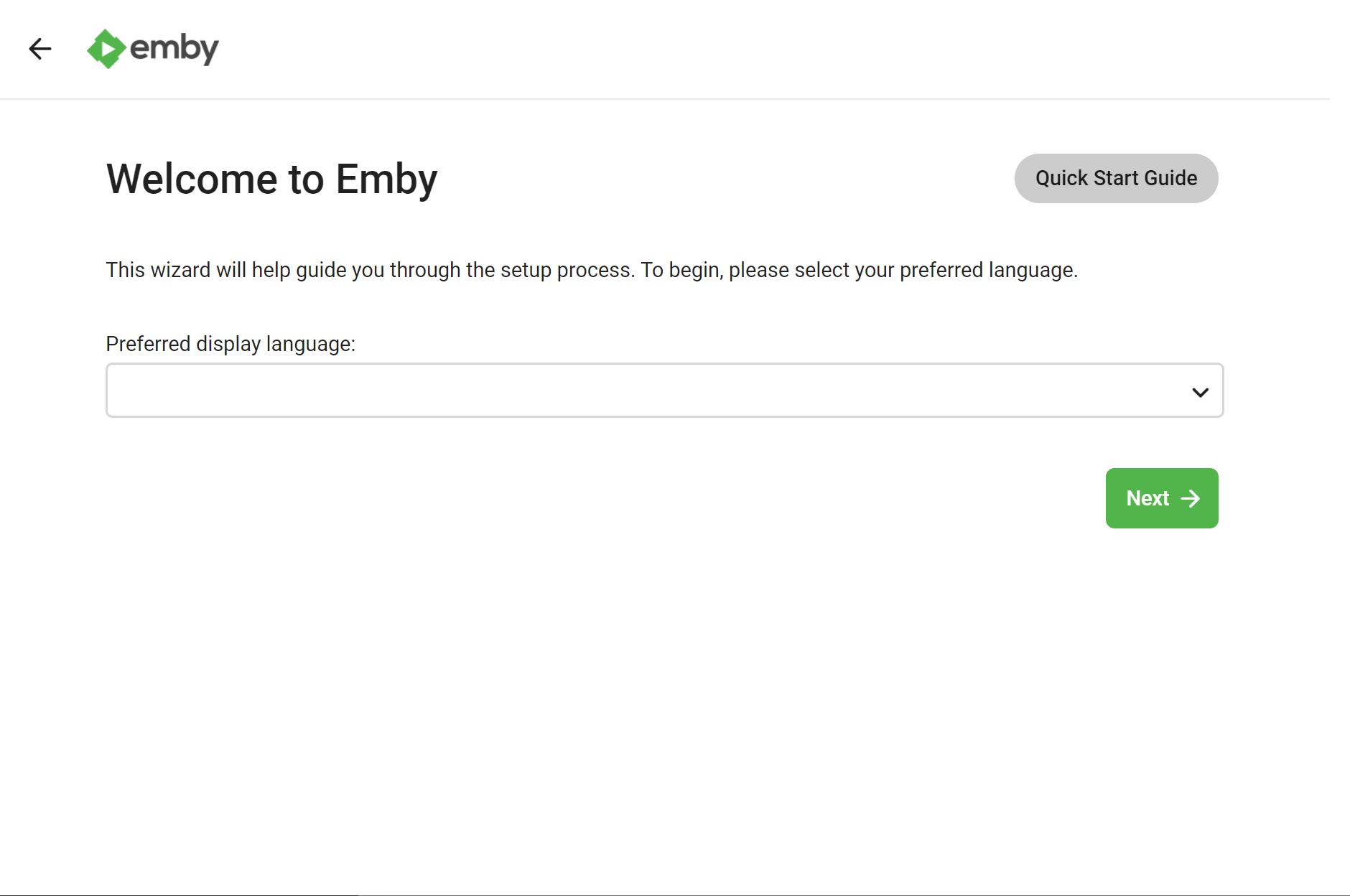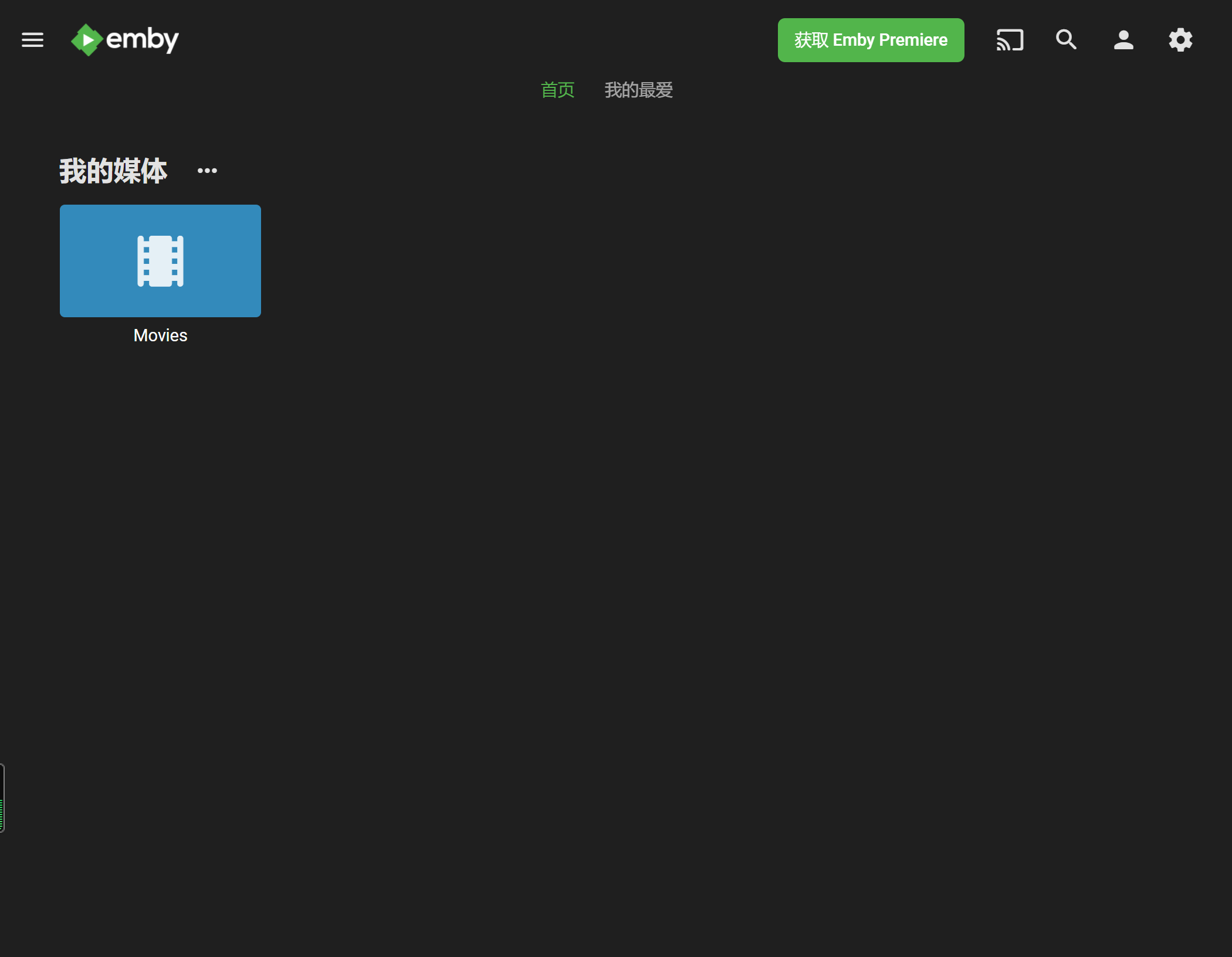linuxserver/emby
[!TIP]
前半部分是翻译官方的文档,最后一部分是我的简单试用(个别软件会深度试用),如果对Docker已经有一定的了解了,可以直接跳转到最后面 翻译之外 这部分来查看。
Emby → https://emby.media/
GitHub → https://github.com/linuxserver/docker-emby
Docker Hub → https://hub.docker.com/r/linuxserver/emby
Emby 可以管理个人媒体库中的视频、音乐、在线电视和照片,并把它们串流到智能电视、串流盒子和移动设备上。该容器打包了独立的 emby Media Server 。
支持的系统架构
得益于docker的跨平台属性,我们的镜像也支持多架构(如,x86-64、arm64、armhf)。
直接拉取 ghcr.io/linuxserver/emby 应该就可以自动获取适合你系统架构的版本,当然你也可以通过 tag 获取特定的版本。
| 架构 | Tag |
|---|---|
| x86-64 | amd64-latest |
| arm64 | arm64v8-latest |
| armhf | arm32v7-latest |
版本标签
| Tag | 说明 |
|---|---|
| latest | emby 的稳定发行版 |
| beta | emby 的beta发行版 |
拉取镜像
docker pull ghcr.io/linuxserver/emby
使用方法
以下是一些简单的示例。
docker-compose
兼容docker-compose v2
---version: "2.1"services:emby:image: ghcr.io/linuxserver/embycontainer_name: embyenvironment:- PUID=1000- PGID=1000- TZ=Europe/London- UMASK_SET=<022> #optionalvolumes:- /path/to/library:/config- /path/to/tvshows:/data/tvshows- /path/to/movies:/data/movies- /path/for/transcoding:/transcode #optional- /opt/vc/lib:/opt/vc/lib #optionalports:- 8096:8096- 8920:8920 #optionaldevices:- /dev/dri:/dev/dri #optional- /dev/vchiq:/dev/vchiq #optional- /dev/video10:/dev/video10 #optional- /dev/video11:/dev/video11 #optional- /dev/video12:/dev/video12 #optionalrestart: unless-stopped
docker cli
docker run -d \--name=emby \-e PUID=1000 \-e PGID=1000 \-e TZ=Europe/London \-e UMASK_SET=<022> `#optional` \-p 8096:8096 \-p 8920:8920 `#optional` \-v /path/to/library:/config \-v /path/to/tvshows:/data/tvshows \-v /path/to/movies:/data/movies \-v /path/for/transcoding:/transcode `#optional` \-v /opt/vc/lib:/opt/vc/lib `#optional` \--device /dev/dri:/dev/dri `#optional` \--device /dev/vchiq:/dev/vchiq `#optional` \--device /dev/video10:/dev/video10 `#optional` \--device /dev/video11:/dev/video11 `#optional` \--device /dev/video12:/dev/video12 `#optional` \--restart unless-stopped \ghcr.io/linuxserver/emby
参数
Docker镜像在使用的时候需要配置一些参数,这些参数使用 : 分隔,分别表示 宿主机:容器内。例如 -p 8080:80 指的是将容器内的80端口映射到宿主机上的8080端口,即通过宿主机网络访问的话,访问8080端口即是访问容器内的80端口。
端口(-p)
| port | 说明 |
|---|---|
8096 |
Web界面(HTTP访问) |
8920 |
HTTPS访问端口(需要安装证书) |
环境变量(-e)
| env | 说明 |
|---|---|
PUID=1000 |
用户的 UID,详见下面的说明 |
PGID=1000 |
用户的 GID,详见下面的说明 |
TZ=Europe/London |
设置时区,在国内的话可以使用 Asia/Shanghai |
UMASK_SET=<022> |
Emby的umask设置,默认为022 |
卷映射(-v)
| volume | 说明 |
|---|---|
/config |
配置文件所在路径 |
/data/tvshows |
媒体文件夹,可以按需要添加,如 /data/movies,/data/tv 等 |
/data/movies |
媒体文件夹,可以按需要添加,如 /data/movies,/data/tv 等 |
/transcode |
(可选)转码文件夹 |
/opt/vc/lib |
(可选)Raspberry Pi OpenMAX库的路径 |
设备映射(--device)
| 参数 | 说明 |
|---|---|
/dev/dri |
如果要使用Intel或AMD GPU硬件加速转码(vaapi)时设置 |
/dev/vchiq |
如果要使用Raspberry Pi OpenMax 转码时设置 |
/dev/video10 |
如果要使用Raspberry Pi V4L2 转码时设置 |
/dev/video11 |
如果要使用Raspberry Pi V4L2 转码时设置 |
/dev/video12 |
如果要使用Raspberry Pi V4L2 转码时设置 |
从文件加载环境变量
可以使用前缀名为 FILE__ 的文件来加载环境变量。
例:
-e FILE__PASSWORD=/run/secrets/mysecretpassword
将把 /run/secrets/mysecretpassword 文件中的内容作为 PASSWORD 变量的值。
运行程序的umask(文件掩码)
我们所有的镜像都可以使用 -e UMASK=022 来设置覆盖容器内服务的umask。关于Linux umask可以通过这里了解,或自行百度学习。
UID和GID
当使用 -v 映射卷的时候,宿主机和容器内会出现关于权限的问题,我们的镜像可以通过指定 PUID 和 GUID 来避免此类问题。
可以使用你目前正在使用的用户的UID和GID进行设置,这样就不会存在权限问题。
可以通过如下的方式查看当前用户的UID和GID:
$ id $useruid=1000(dockeruser) gid=1000(dockergroup) groups=1000(dockergroup)
[!NOTE]
如果没特殊需求,可以将后续所有容器的id都设置为当前非root用户的id,这样会省去解决很多关于文件权限的问题(可以查看 什么是PUID和PGID 这篇文章了解更多)。当然,如果有特殊需要可以给不同的容器设置不同的id,即分配给不同的用户。使用
useradd命令即可添加用户。通常来说,除root账户外,第一个建立的用户的UID和GID都是1000,然后递增生成。
安装说明
访问 http://ip:8096 进入Web管理页面
访问 这里 获取完整的Emby文档
使用 Intel Quicksync 和 AMD VAAPI 硬件加速的用户,需要在创建容器的时候把 /dev/dri 下的设备映射到容器内:
需要确保容器内的abc用户有权限访问设备.
Nvidia的硬件加速需要到下面的网址中下载运行时: https://github.com/NVIDIA/nvidia-docker
我们会自动添加必要的环境变量,该变量将利用主机上GPU上的所有可用功能。在主机上安装nvidia-docker之后,需要使用nvidia容器运行时 --runtime = nvidia 创建docker容器,并添加环境变量-e NVIDIA_VISIBLE_DEVICES = all(也可以设置为特定的GPU的UUID,可以通过运行nvidia-smi --query-gpu = gpu_name,gpu_uuid --format = csv来获取) NVIDIA将主机上的GPU和驱动程序自动映射到容器内。
OpenMAX (Raspberry Pi)
要使用 Raspberry Pi OpenMAX 来进行硬件加速的用户,需要映射 /dev/vchiq下的设备和替换系统中的 OpenMAX 库。在创建或运行容器时用下面这条命令完成上述步骤:
--device=/dev/vchiq:/dev/vchiq -v /opt/vc/lib:/opt/vc/lib
V4L2 (Raspberry Pi)
要使用Raspberry Pi V4L2 来进行硬件加速的用户,需要映射 /dev/video1X下的设备。在创建或运行容器时用下面这条命令完成上述步骤:
--device=/dev/video10:/dev/video10 --device=/dev/video11:/dev/video11 --device=/dev/video12:/dev/video12
支持
- 进入容器:
docker exec -it emby /bin/bash
- 查看容器日志:
docker logs -f emby
- 查看容器版本号:
docker inspect -f '{% raw %}{{% endraw %}{ index .Config.Labels "build_version" }}' emby
- 查看镜像版本号:
docker inspect -f '{% raw %}{{% endraw %}{ index .Config.Labels "build_version" }}' ghcr.io/linuxserver/emby
翻译之外
比较知名的开源软件了,首次打开的时候设置用户名和密码、媒体库等信息
之后,就可以用刚刚的用户名和密码登录了
添加媒体库的时候,支持smb协议,手动输入地址就可以了,这就意味着你可以直接把NAS上的影片弄到emby上。
emby还可以把媒体推送到设备上播放
而且还支持 webhooks,这就意味着可以实现播放电影的时候,家里的灯光等设备可以自动进行变化。